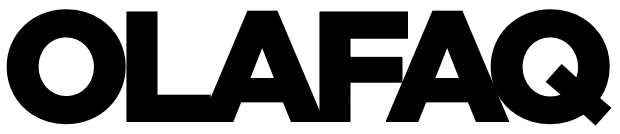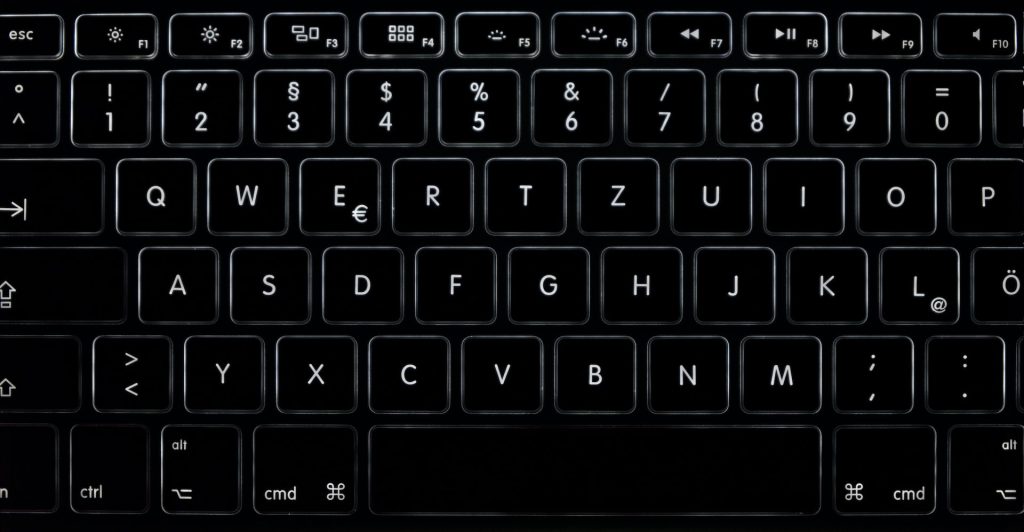Το πληκτρολόγιο (keyboard) μας κρύβει θησαυρούς συντομεύσεων, αλλά αυτοί, έστω κάποιοι από αυτούς, είναι λιγότερο γνωστοί. Αν αξιοποιήσουμε αυτά που μπορεί να μας προσφέρει θα κερδίσουμε χρόνο, αφού η εξοικονόμηση που θα κάνουμε με την χρήση αυτών των συντομέσευων, είναι αρκετά σημαντική.
Το ποντίκι (mouse) μπορεί να εξυπηρετεί στην πλοήγηση και να παρέχει διάφορες δυνατότητες για την εκτέλεση των διεργασιών μας στον υπολογιστή, ωστόσο, και συγκριτικά με το πληκτρολογίο, μας καθυστερεί.
Παρακάτω, καταγράψαμε μερικές από τις πιο σημαντικές συντομεύσεις πληκτρολογίου στα Windows και σας τις παρουσιάζουμε – αξαιρέθηκαν οι πιο γνωστές, όπως το Ctrl+C (copy/αντιγραφή) και Ctrl+V (paste/επικόλληση). Με λίγη εξάσκηση, μέχρι το σημείο που θα γίνουν ρουτίνα σας, θα αντιληφθείτε την αξία τους και θα σκέφτεστε «Καλά, πως χειριζόμουν πριν το PC μου;».
Ctrl + Z (undo)
Ανεξάρτητα από το πρόγραμμα που χρησιμοποιείτε, το Ctrl+Z θα ανακαλέσει την τελευταία σας ενέργεια. Είτε μόλις αντικαταστήσατε καταλάθος μια ολόκληρη παράγραφο στο Word, είτε διαγράψατε ένα αρχείο που δεν το θέλατε, το “undo” είναι το απόλυτο σωτήριο εργαλείο.
Ctrl + W (close)
Μια άλλη συντόμευση που λειτουργεί σχεδόν παντού, το Ctrl+W, θα κλείσει ό,τι έχετε ανοιχτό μπροστά στην οθόνη σας.
Ctrl + A (select all)
Με την εντολή αυτή μπορείτε να επιλέξετε όλο το περιεχόμενου ενός κειμένου ή να επιλέξετε όλα τα αρχεία σε έναν φάκελο. Πατώντας Ctrl+A μπορείτε να εξοικονομήσετε χρόνο που διαφορετικά θα ξοδεύατε κάνοντας κλικ και σύροντας το ποντίκι σας.
Alt + Tab (switch apps)
Από τις πιο κλασικές και αγαπημένες συντομεύσεις των Windows. Μια εξαιρετικά χρήσιμη λειτουργία, η οποία είναι χρήσιμη όταν έχετε περισσότερα από ένα ανοιχτά παράθυρα (φακέλους, προγράμματα κτλ). Πατώντας Alt+Tab, περιηγείστε σε κλάσματα δευτερολέπτου σε ό,τι έχετε ανοιχό στον υπολογιστή σας.
Alt + F4 (close apps)
Ακόμα μια old school συντόμευση, η οποία κλείνει όλα τα ανοιχτά παράθυρα. Αν κάτι χρειάζεται να αποθηκευτεί πριν κλείσει – για παράδειγμα ένα αρχείο Office – θα σας ζητηθεί να το αποθηκεύσετε.
Win + D (show or hide the desktop)
Αυτός ο συνδυασμός [σ.σ. όπου “Win” το πλήκτρο με το σύμβολο των Windows] ελαχιστοποιεί (minimize) όλα τα ανοιχτά σας παράθυρα και σας οδηγεί στην Επιφάνεια Εργασίας (Desktop).
Win + αριστερό/δεξί βέλος (snap windows)
Με αυτή την συντόμευση, μπορείτε να φέρετε δύο ενεργά παράθυρα δίπλα-δίπλα (side to side) για να συγκρίνετε το περιεχόμενό τους ή για οποιονδήποτε άλλο σκοπό σας εξυπηρετεί αυτό.
Win + Tab (task view)
Παρόμοια συντόμευση με το Alt+Tab, αλλά εδώ τα Windows θα σας εμφανίσουν σε μικρογραφία κάθε ενεργό παράθυρο έτσι ώστε να περιηγείστε σε αυτά με ταχύτητα.
Ctrl + Esc (Start menu)
Αν το πληκτρολόγιό σας δεν διαθέτει το πλήκτρο “Win”, δηλαδή το σήμα των Windows, τότε μπορείτε να χρησιμοποιείτε αυτή την συντόμευση για να ανοίγετε άμεσα την Έναρξη (Start).
F2 (rename)
Με το πλήκτο “F2” κάνετε μετανομασία σε κάθε αρχείο/φάκελο που θέλετε, αρκεί πρώτα να το έχετε επιλέξει. Επίσης, σε περιβάλλον Excel, μπορείτε να επεξεργαστείτε το κάθε κελί.
F5 (force refresh)
Μία χρήσιμη συντόμευση για τις στιγμές που είμαστε συνδεδεμένοι στο ίντερνετ και θέλουμε να ανανεώσουμε το περιεχόμενο ενός site. Για παράδειγμα, όσο διαβάζετε τους τίτλους ειδήσεων στην αρχική σελίδα ενός ειδησεογραφικού site υπάρχει ενδεχόμενο να προστίθονται νέες ειδήσεις, αλλά αν δεν πατήσετε “F5” δεν θα ανανεωθεί αυτό που βλέπετε.
Win + L (lock)
Χρησιμοποιώντας αυτόν τον συνδυασμό πλήκτρων, κλειδώνετε την οθόνη του υπολογιστή σας. Αναλόγως της ρυθμίσεις και τον τύπο user (χρήστης) που έχετε στα Windows, πιθανόν, να σας ζητηθεί κωδικός για να την ξεκλειδώσετε.
Win + I (settings)
Στα Windows 11, η συγκεκριμένη συντόμευση ανοίγει τα Windows Settings (Ρυθμίσεις Windows), ενώ στα Windows 10 θα χρειαστεί να πληκτρολογήσετε Win+A.
Win + PtrScr (screenshot)
Καταγράφει ολόκληρη την οθόνη, με ό,τι εμφανίζεται σε αυτήν, και την αποθηκεύει ως αρχείο PNG σε έναν φάκελο Screenshots μέσα στον φάκελο Pictures (Εικόνες).